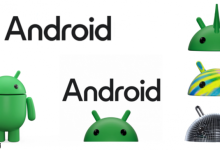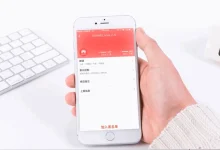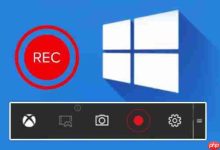答案:学习通选课需登录后进入选课中心,根据学校安排在规定时间内完成补选或重修操作。首先通过网页版或App登录系统,查找“选课中心”或类似入口,选择目标课程并核对时间、学分等信息,注意避免冲突和容量限制。务必提交选课结果,并在“我的课程”中确认状态。常见误区包括未提交成功、忽略时间节点、课程冲突及信息理解偏差,应提前规划、利用筛选功能、关注学分分配,并留意系统通知。若课程状态异常,可排查同步延迟、提交失败或课程调整等问题,必要时联系教务处解决。整个流程以学校具体政策为准,建议提前准备、及时操作。
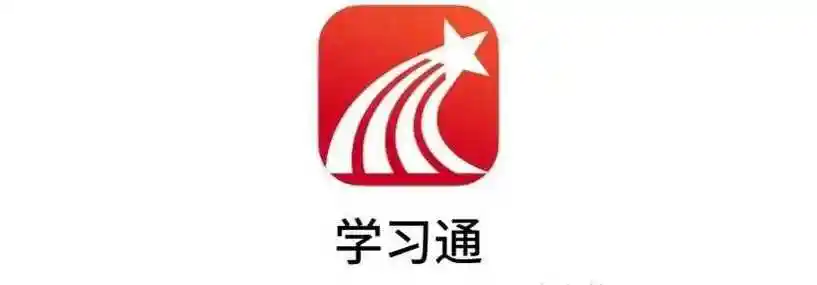
学习通上添加选课,这事儿说起来简单,但实际操作中总有些绕弯子的地方。核心在于,大部分情况下学校会统一安排或开放固定时段让学生进行选课。如果你是想主动“添加”一门课程,通常指的是补选、重修,或者某些学校允许的自主选修课。最直接的路径是登录学习通,找到“选课”或“我的课程”相关入口,按提示操作。但具体怎么走,还得看你学校的设置和当前的选课阶段。
解决方案
在学习通中主动添加选课,通常需要经过以下几个步骤,不过请记住,每个学校的系统配置和选课政策都有差异,这只是一个通用流程的概览,实际操作时请以学校通知和系统界面为准。
首先,你需要登录学习通的网页版或手机App。虽然App更常用,但在进行选课这类操作时,网页版往往提供更稳定、功能更全面的体验。
登录后,寻找主界面的“选课中心”、“我的课程”、“教务管理”或类似的入口。这个入口可能藏在不同的菜单下,比如“服务”或“应用”模块里。
进入选课界面,你会看到当前学期的选课状态。如果你是想补选或重修,通常会有一个“补选课程”、“重修报名”或“自主选课”的选项。点击进入。
系统会列出当前开放选课的课程列表。这里可能包含各种筛选条件,比如按学院、按课程类型(必修、选修、公共课)、按教师等。利用这些筛选功能找到你想要添加的课程。
找到目标课程后,点击课程名称或旁边的“选课”、“加入”按钮。系统可能会要求你确认,或显示课程的详细信息,比如上课时间、地点、学分、教师等。务必仔细核对,避免选错。
有些课程可能有容量限制,或者需要满足特定的先修条件。如果遇到提示“选课失败”或“课程已满”,这意味着你暂时无法选择这门课。
确认选课后,系统通常会有一个“提交选课”或“确认选课结果”的步骤。这一步非常关键,只有提交后,你的选课才会被系统记录。提交成功后,课程通常会出现在你的“我的课程”列表中。
小提示: 选课系统通常有开放和关闭时间,错过了就得等下一次。而且,有些学校的选课是采取“抢课”模式,手速和网络稳定性也挺重要。我个人就遇到过心仪的课瞬间满员,只能退而求其次的情况,那种失落感,你懂的。所以,提前了解选课规则和开放时间,是成功选课的第一步。
学习通选课流程中的常见误区与应对策略
说实话,学习通的选课界面有时候确实让人摸不着头脑,加上学校的各种规定,一不小心就可能踩坑。我见过最常见的误区就是“以为选了就万事大吉”,结果发现没提交成功,或者选了冲突的课程。
一个大误区是不确认选课结果。很多人点完“选课”就以为搞定了,但实际上,很多系统会要求你最终“提交”或“确认”选课清单。如果没完成这一步,你的选择就可能没有生效。应对策略: 选课完成后,务必返回“我的课程”或“选课结果查询”界面,核对所有已选课程是否都在列表中,并且状态是“已选”或“待审核”(如果需要审核)。
另一个常见问题是对选课时间段的误解。有些同学可能只关注了选课的开始时间,却忽略了截止时间,或者没注意到还有补选、退选等不同阶段。应对策略: 仔细阅读学校发布的选课通知,标记好所有关键时间节点。设定提醒,确保在规定时间内完成所有操作。如果错过了,第一时间联系教务处或辅导员,看是否有补救措施。
再来就是选课冲突。学习通系统通常会有冲突检测,但有时可能不够智能,或者你手动调整后引入了冲突。比如,两门课的上课时间完全重叠,或者考试时间冲突。应对策略: 在选课前,先用草稿纸或电子表格列出你打算选的课程,并仔细核对它们的上课时间和考试安排。如果系统提示冲突,不要强行选择,及时调整。如果发现已选课程有冲突,尽快联系教务处或在退选阶段进行调整。
最后,对课程信息的理解偏差。比如,选错了学年学期、选了重复的课程,或者选了自己不符合条件的课程(如专业限制)。应对策略: 选课时,一定要看清楚课程的完整信息,包括课程代码、名称、学年学期、学分、上课班级、教师、先修要求等。如果有疑问,可以咨询同专业的学长学姐,或者直接联系开课学院。别怕麻烦,因为选错课可能意味着白费功夫,甚至影响毕业。
如何有效利用学习通的选课功能,提升学习体验?
选课不仅仅是完成任务,更是规划自己学习路径、提升学习体验的重要环节。学习通的选课功能,如果用得好,能成为你学术成长的好帮手。
首先,提前规划,而非临时抱佛脚。在选课系统开放前,就应该对下学期的课程有一个大致的了解。翻阅培养方案,看看哪些是必修,哪些是选修,哪些是你可以自由选择的。我个人习惯会先列出几门感兴趣的选修课,然后去学校教务网站上找找它们的课程大纲,看看教学内容、考核方式,甚至在论坛上搜搜这门课的老师评价。这比盲选要靠谱得多,避免选到不感兴趣或者“坑”多的课程。
其次,利用筛选和搜索功能,快速定位课程。学习通的选课界面通常会有各种筛选条件,比如按学院、按课程类型、按上课时间段等。高效利用这些工具,可以大大缩短你找课的时间。比如,如果你想找一门周末的选修课,直接筛选“周六”或“周日”,比一页页翻要快得多。同时,记住一些课程的关键信息,如课程代码或教师姓名,可以直接搜索,提高效率。
再者,关注课程的学分与学时分配。别只看课程名称有趣就选,要结合自己的学业负担和毕业要求来考虑。有些课程学分高,意味着投入的时间和精力也会更多。合理搭配学分,既保证必修课的学习质量,也能有余力去探索感兴趣的选修课。避免一下子选太多高学分、高难度的课程,导致压力过大,影响整体学习效果。我以前就犯过这个错误,结果期末复习周差点崩溃。
最后,利用学习通的“模拟选课”或“收藏”功能(如果学校系统有的话)。有些系统允许你先将感兴趣的课程加入“购物车”或“收藏夹”,在正式选课时再一键提交。这能让你有更多时间去比较和权衡,尤其是在选课开放前,可以提前做好预案。即使没有这个功能,你也可以在纸上或者电脑文档里列出你的“心愿单”,并标注优先级,这样在正式选课时就能有条不紊地操作。
选课后课程状态异常?学习通常见问题排查与解决
选课成功本是件高兴的事,但有时课程却迟迟不显示在“我的课程”里,或者状态不对劲,让人心里打鼓。别急,这通常有几种可能的原因和对应的排查方法。
最常见的情况是系统数据同步延迟。你刚选完课,系统可能需要一点时间来处理和同步数据。尤其是选课高峰期,服务器压力大,更新会慢一些。排查方法: 等待几个小时,甚至一个工作日,再重新登录学习通查看。清空浏览器缓存,或者换个设备(比如从手机App切换到电脑网页版)登录,有时也能解决显示问题。
其次,选课未最终确认或提交失败。如前面提到的,很多选课流程需要你最后一步“提交”或“确认”。如果这一步没完成,或者在提交过程中网络中断、系统报错,选课就可能没生效。排查方法: 再次回到选课界面,查看是否有未完成的选课操作提示。检查你的选课历史记录或选课清单,确认课程是否在列,并且状态是“已选”而非“待处理”或“失败”。
还有一种可能是课程设置或开课计划调整。有时候,学校会在选课结束后对部分课程进行调整,比如取消开课、更换老师、调整上课时间等。这些变动可能导致你已选的课程状态异常。排查方法: 关注学校教务处发布的最新通知,看是否有关于课程调整的公告。如果确认有变动,你需要根据通知进行相应的退选或补选操作。
如果以上方法都无法解决问题,那么就可能是系统BUG或个人账户异常。这种情况下,你一个人是解决不了的。排查方法: 收集好你的选课截图、错误提示信息,以及你的学号、姓名等基本信息。第一时间联系学校的教务处或学习通的技术支持部门。他们通常有专门的老师负责处理这类问题。在沟通时,描述清楚你遇到的问题,提供尽可能详细的背景信息,这样能帮助他们更快地定位和解决问题。
记住,遇到问题不要慌张,一步步排查,如果自己解决不了,及时寻求官方帮助是最稳妥的办法。毕竟,学习通是服务于我们学习的工具,而不是用来给我们添堵的。

 路由网
路由网